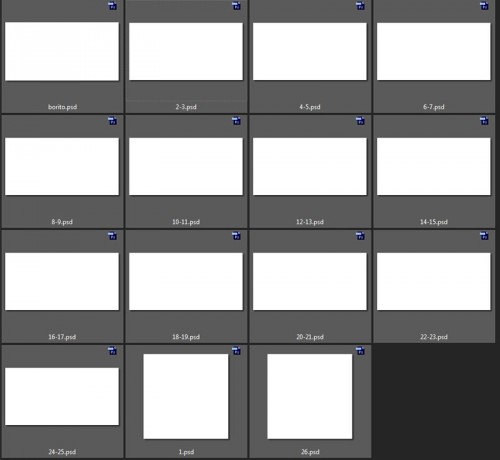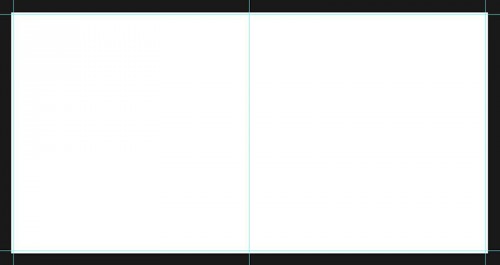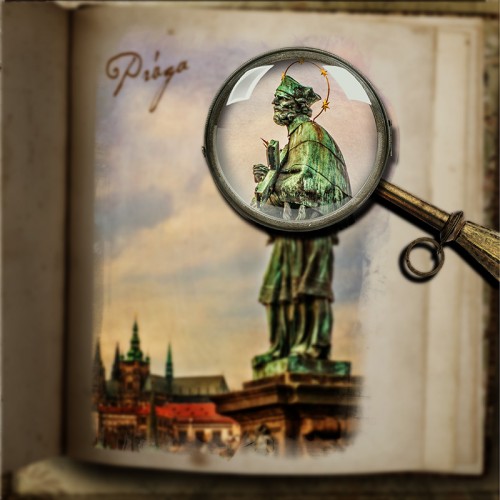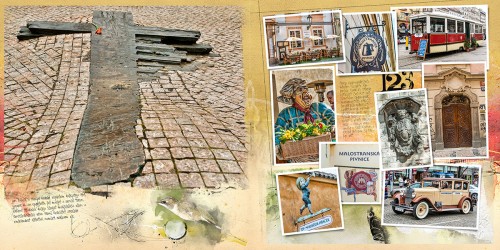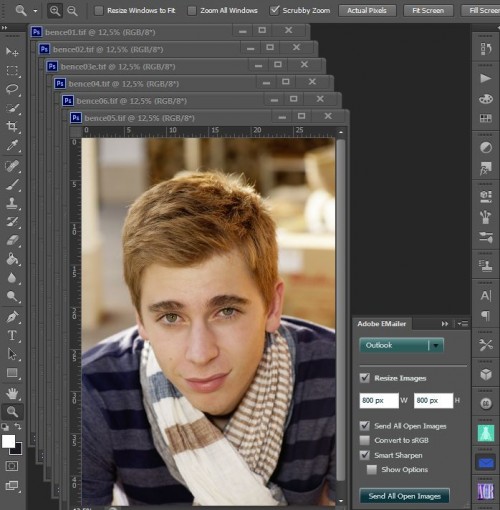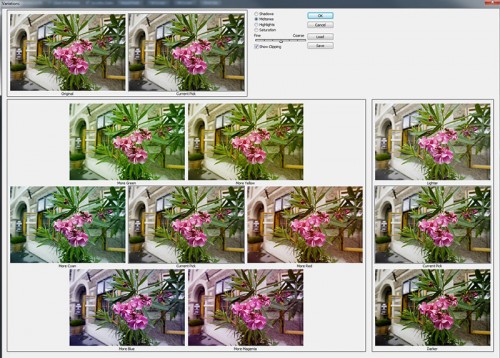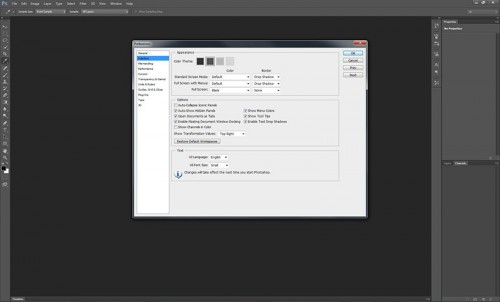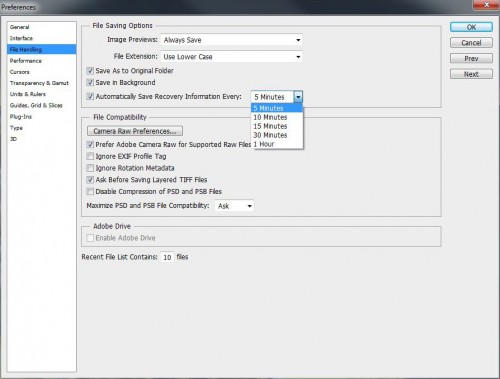Szerző: Imre Krisztina | 2012. november 8. | Cewe fotókönyv, freebie, Photoshop tippek, trükkök |
Egy új könyvbe kezdek, és azt gondoltam, lépésről-lépésre leírom, hogy hogyan szoktam csinálni. Ez most Prágáról szól. A fotók, panorámák egy mappában vannak. Már a Raw konvertáláson túl vagyok, tif-ben vannak, de ezeken még mindig van mit tuningolni. A könyv 30cm x 30 cm-es lesz, és 26 oldalasra tervezem.
1. Nyitok egy mappát, és ebbe rögtön bemásolok 12 dupla alapot, 2 szimplát, és 1 borítót, amiket innen lehet letölteni. Bár ez az első lépés, de van valami megnyugtató abban, mikor ott látom – még ha üresen is – az összes oldalt.
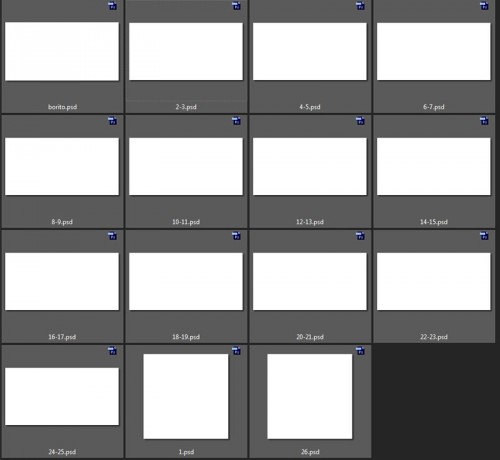
Itt nem látszik, csak Photoshop-ban megnyitva, de minden oldalon körben 5-5 mm-re be van húzva a vonalzó, hogy tudjam, hova ne kerüljön fontos dolog. A középvonalon is van jelölés. A normál fotókönyv kötése 2-3 mm-t elvesz a középrészről, így erre is figyelni kell, de a fotópapíros könyv esetében, ami síkban nyílik, tehát nincs veszteség, sem árt tudni, hogy hol is van a közepe.
A vonalakat a GuideGuide segítségével tettem a helyükre. Ebben a kis pluginban külön jó, hogy az egyes beállításokat el lehet menteni, jelen esetben ennek duplaoldal a neve, és egy kattintással készen van.
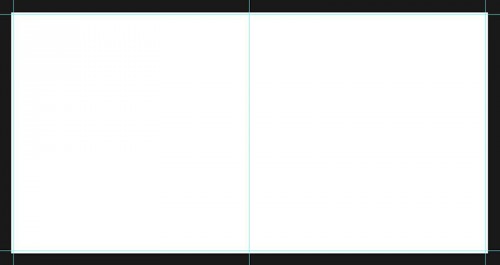
Az első oldallal nem sok dolgom akadt, ugyanis egy korábbi – mélységélességes -kihívásra készített oldalamat teszem oda.
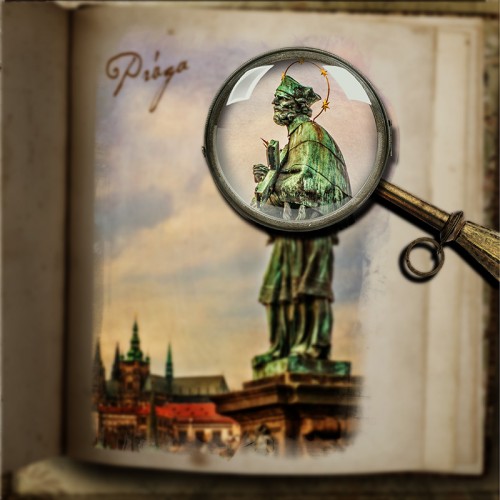
Erről is pár szót. Amikor elkészült az oldal még a nagyító nélkül, a Ctrl+Shift+Alt+E-vel készítettem egy összemosott réteget, majd Ctrl+J-vel ebből egy másolatot. Az alsót eléletlenítettem, amennyire jónak láttam. Rátettem a nagyítót, annak a belső részét kijelöltem, és kivágtam az éles rétegből. Végül, hogy jobban nagyító hatása legyen, a Filter > Distort > Spherize-t használtam 100%-os értékkel.
2. Jön a tervezés szakasza, amikor el kell dönteni, hogy melyik oldalra mi kerüljön. Az ember ilyenkor nagy késztetést érez, hogy azonnal nekiálljon egy oldal elkészítésének, de komoly önfegyelemmel ennek a késztetésnek ellen lehet állni, ha arra törekszünk, hogy hatékonyan tudjunk dolgozni. Az én önfegyelmem odáig terjedt, hogy egy oldalt azonnal elkészítettem, ha nem is véglegesre, de úgy nagyjából.
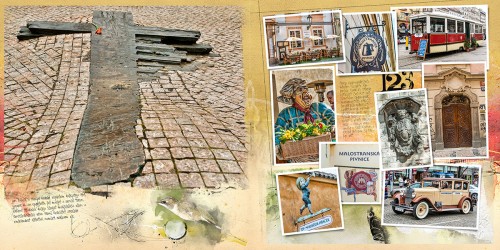
(tovább…)
Szerző: Imre Krisztina | 2012. október 18. | Photoshop tippek, trükkök, videó |
A textúra mánia című cikkben már végigkínlódtuk az Adobe ID és az Adobe Extension Manager begyűjtését (aki mégsem, az onnan lesheti a lépéseket), gondoltam mutatok még pár szuper dolgot, amihez ez kell, és most már csak a letöltés feladata marad nekünk, a többi sima ügy.
Az egyik szuper lehetőség, hogy az Adobe ID-vel töménytelen mennyiségű ezt-azt tölthetünk le az Adobe Exchange oldaláról. Action-ök, script-ek, ecsetek, gradientek, és minden, ami kell, megtalálható itt. Egy részt az Adobe termékei, másrészt a felhasználók is tölthetnek fel, szóval ha készítesz egy jó kis action-t vagy ecsetet, itt meg lehet osztani. Sokszor a fizetős cuccok próbaverzióit is meg lehet itt találni.
Russel Brown zsenialitását is már emlegettem a korábbi cikkben, most további három script-jét mutatnám be, ami az oldalán található, de biztos vannak olyanok, akiknek nehézséget okoz az angol nyelv. A scripteket a letöltési oldalról gyűjthetjük be.
Az összeset ugyanúgy kell telepíteni, ahogy korábban leírtam, és a Window > Extensions között találjuk a paneleket.
Adobe Emailer Panel
Ha email-ben szoktad küldözgetni az oldalaidat, ez a script mindent egyedül elintéz, még a levelezőprogramot is megnyitja, és egy új levélbe rögtön csatolja is a megnyitott képeket. Photoshop CS5-ben és CS6-ban működik. Nem kell méretezni, beszúrni, mindent elvégez magától.
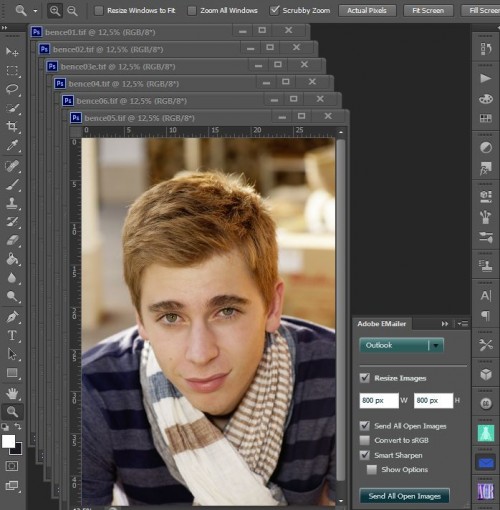
(tovább…)

Szerző: Imre Krisztina | 2012. szeptember 19. | Fotósuli, infó |
Talán a legszebb évszak a fotózáshoz. Azok a színek! Élénkvörös, mély narancs, sárga, a zöld minden árnyalata, és mindehhez az ég ragyogó kékje. Elképzelni sem lehet szebbet. Próbáljuk meg elkapni az érzést, megragadni a pillanatot, és megörökíteni valamit abból a varázslatból, ami a szemünk elé tárul. Ehhez szeretnék pár ötletet adni, a teljesség igénye nélkül. Előfordulhat, hogy a fényképezőgépünk nem alkalmas arra, amiről írok, akkor válasszunk egy másik tippet:)
- Fényképezzünk az arany órában. Mit is jelent ez? Az első és utolsó napfényes óra, amikor is különösen szépek a fények, még ragyogóbbak a színek, még varázslatosabb a természet. Hogy ez az adott helyen mikor következik be, vagyis, hogy tervezni tudjuk a fotózást, megnézhetjük a Golden Hour oldalon. Akinek iPhone telefonja van, arra is le tudja tölteni ezt az alkalmazást, így mindig kéznél van az információ.

- Ügyelj a kompozícióra! Fényképezhetünk egy egész erdőt, vagy csak egy levelet is. Nagy területet, pl. erdőt csak akkor érdemes fotózni, ha átjárja a fény, és előhozza a vibráló színeket. Az apró részleteknek különleges hangulata van.

(tovább…)
Szerző: Imre Krisztina | 2012. április 12. | fotótrükk, Photoshop tippek, trükkök |
A Photoshop egyik igen hatékony és egyszerű eszköze a fotók korrigálására. Hogy eddig miért is nem esett róla szó? Igazság szerint, nem jutott eszembe, mert sosem használom:) Mivel Raw-ban fotózok, a Camera Raw-ban végzem el a legtöbb beállítást. Ettől még a Variations nagyon jó, szóval ismerkedjünk meg vele.
Megnyitunk egy fotót, majd Image > Adjustments > Variations (Kép > Korrekciók > Változatok), és ez az ablak jelenik meg.
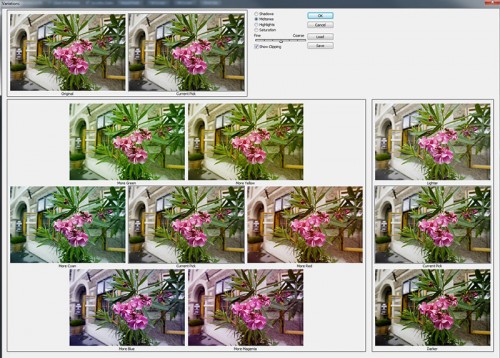 (tovább…)
(tovább…)
Szerző: Imre Krisztina | 2012. március 29. | Photoshop tippek, trükkök |
Raktam volna száz felkiáltójelet a cím után, de annyi nem fér el, egy-kettő meg nem fejezi ki, hogy mennyire klassz már az új Photoshop!
A múlt heti cikkben tettem utalást rá, hogy épp kijött a CS6 bétája, aminek próbaverzióját Adobe ID regisztráció után bárki letölthet az Adobe oldaláról. Persze azonnal letöltöttem, és azóta is szorgalmasan ismerkedem vele. Rengeteg újdonságot tettek bele, egy cikkbe képtelenség lenne az összeset bemutatni, így hagyok belőle a jövő hétre is:)
1. Megjelenés. Már a megnyitáskor meglepetés ér minket, mert egy szépséges sötét felület jelenik meg, és az ikonokat is mind újrarajzolták. (Tegyük hozzá, ez 1800 ikont és 250 kurzort jelent) Akinek mégsem tetszik, többféle módon is meg tudja változtatni. (az ikonokat nem, csak a háttér színét 🙂 Egyrészt az Edit > Preference > Interface résznél, illetve, ha meg van nyitva egy kép, jobb klikk a háttér részen. A változást azonnal látjuk, így könnyen el tudjuk dönteni.
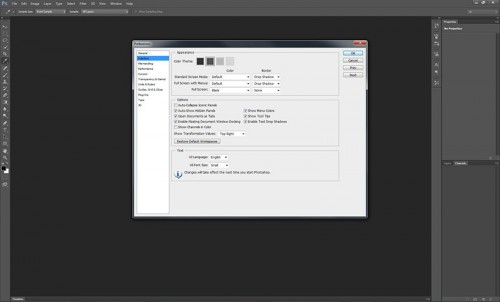
Talán apróságnak tűnik, de nagyon hasznos, hogy a Presets-eket (beállításokat) automatikusan átteszi a CS4-CS5 verziókból. (feltéve persze, ha van ilyen a gépen)
2. Automatikus mentés, háttérbe mentés. Ha mindenhez felkiáltójelet, vagy kiemelést teszek, azzal lesz tele a cikk! Végre vége az elveszett munkának! Kivel nem fordult még elő, hogy dolgozott, dolgozott, csak éppen menteni felejtett el. Aztán valami miatt lefagyott a Photoshop, és odaveszett a munka. A CS6-ba berakták az automata mentést, megadhatjuk, hogy hány percenként mentsen. Kipróbáltam, működik:)
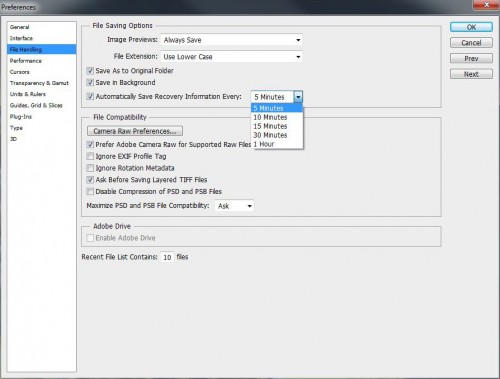
(tovább…)